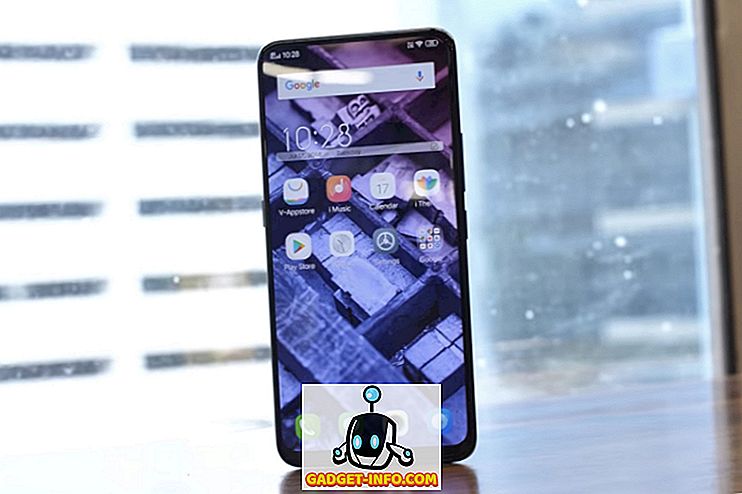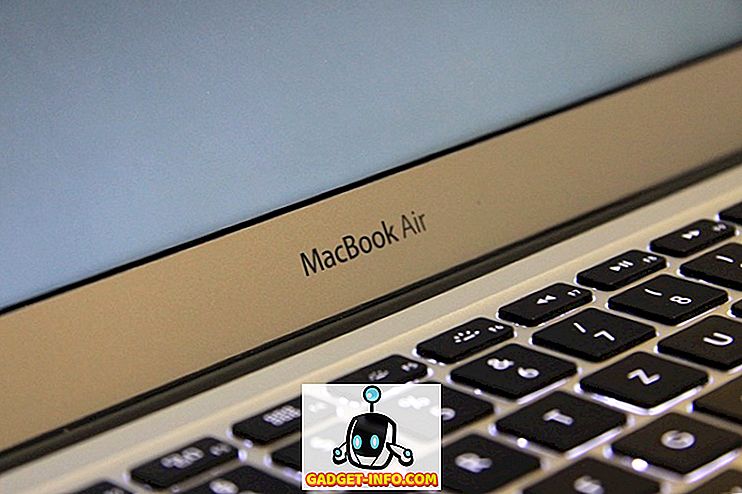Adobe Photoshop on yksi suosituimmista valokuvien muokkausohjelmista, joita molemmat ammattilaiset käyttävät mestarillisten kuvien luomiseen ja muokkaamiseen. Riippumatta siitä, millä puolella aidaa olet, olen varma, että olet ainakin kokeillut Photoshopia. Adoben Creative Cloud -liittymän ansiosta Photoshop voi kuitenkin osoittautua melko kalliiksi ihmisille, jotka vain tulevat valokuvien muokkaamiseen. Plus, kun Photoshopissa on tarjolla runsaasti työkaluja, se voi olla melko vaikea käyttää. Joten, jos etsit Photoshop-vaihtoehtoa, joka on helpompi käyttää, tai ilmainen Photoshop-vaihtoehto Windows PC: lle, Macille, Linux-koneelle tai jopa Android- tai iOS-laitteellesi, olemme hyvin mukana.
Parhaat Photoshop-vaihtoehdot: jaksot
Jotta voisit helpommin löytää tarpeisiisi parhaiten sopivan Photoshop-vaihtoehdon, olen rikkonut tämän artikkelin neljään osaan, ja voit klikata alla olevia linkkejä, jotta pääset osioon, joka sopii parhaiten tarpeisiisi.
- Vapaat ja avoimen lähdekoodin Photoshop-vaihtoehdot
- Online Photoshopin vaihtoehdot
- Photoshopin vaihtoehdot Androidille ja iOS: lle
- Maksetut Photoshop-vaihtoehdot
Ilmaiset Photoshop-vaihtoehdot (Windows, MacOS ja Linux)
1. Krita
Krita on ilmainen työkalu, kuten Photoshop, joka on lähes yhtä monipuolinen ominaisuus kuin Photoshop. Se on myös yksi niistä työkaluista, joita ihmiset suosittelevat online-foorumeilla valokuvien muokkaamisesta ja luovasta muokkaamisesta. Toinen asia, joka todella pidän Kritasta, on se, että se näyttää ja tuntuu hyvin samalta kuin Photoshop - työkalurivit on järjestetty hyvin samankaltaisesti, sillä on oletusarvoisesti tumma teema (mutta voit määrittää, että jos haluat jonkin muun värimallin sovelluksessa). Slice Tool -työkalulla on tukea sellaisille työkaluille, joita monet Photoshopin käyttäjät vannovat, ja voit myös avata useita kuvia välilehdissä aivan kuten Photoshop. Se on täysin ilmainen, mutta maksullista versiota on saatavilla kaikille, jotka haluavat tukea kehittäjiä ja näyttää rakkautta.

Plussat:
- Tuki tablettien ja kynien piirtämiseen.
- Mallit eri tyyppisille hankkeille.
- Tukee viivoja ja oppaita.
- Monet vaikutukset.
Haittoja:
- Ei historian työkalua.
- Patch-työkalu jää suurempiin kuviin (yritin 1200 × 1600)
- Tekstityökalu ei ole yhtä rikas kuin Photoshopin.
- Ei kameran RAW-suodatinta.
Tiedostotuki: PNG, BMP, GIMP, TIF, TGA, JPEG, WEBP ja paljon muuta
Platformit: Windows, macOS, Linux
Hinta: Vapaa; valinnainen maksullinen versio, joka on käytettävissä kehittäjien tukemiseksi
Tutustu Kritaan
2. GIMP
Yksi parhaimmista suosituksista, joita olisit lukenut Photoshopin kaltaiselle työkalulle, on GIMP ja hyvästä syystä. GIMP tai GNU Image Manipulation Program on hyvin monipuolinen kuvankäsittely- ja luova työkalu, joka voi tehdä lähes kaiken, mitä Photoshop voi tehdä, ja tuo kaiken suosituista Adobe-ohjelmistoista vapaaseen ja avoimeen lähdekoodiin. GIMP ei kuitenkaan ole paras valinta Photoshop-vaihtoehdolle, koska siinä on myös joukko ongelmia, joista useimmat ärsyttävät ovat se, että useilla esiasetetuilla harjoilla on samat asetukset, jotka saavat harmittaa, jos vaihdat jatkuvasti harjojen välillä . GIMP: llä ei myöskään ole Photoshopin piirustusominaisuuksia. Se on kuitenkin ilmainen, ja on ehdottomasti näkemisen arvoinen, jos olet markkinoilla ilmaiseksi Photoshop-vaihtoehto.

Plussat:
- Kattava kerros tuki sekoitusmoodeilla.
- Tukee viivoja ja oppaita.
- Tukee kuvan leikkaamista.
- Historia-työkalurivi.
Haittoja:
- UI näyttää päivämäärältä ja tottuu.
- Tekstityökalu on outoa eikä intuitiivista ollenkaan.
- ei kameran RAW-suodatinta.
- Työkalujen löytäminen voi olla vaikeaa.
Tiedostotuki: PNG, JPEG, BMP, TIF ja paljon muuta.
Platformit: Windows, macOS, Linux
Hinta: Ilmainen
Tutustu GIMPiin
3. Paint.NET
Paint.NET kehitettiin alun perin tehokkaammaksi MS Paintin versioksi ja se tuo näin paljon MS Paintin ominaisuuksia. Vaikka Paint.NET ei ole läheskään yhtä tehokas kuin Photoshop, se tuo paljon ominaisuuksia, jotka tekevät siitä kannattavan vaihtoehdon ihmisille, jotka etsivät ilmaista Photoshop-vaihtoehtoa Windowsille. Paint.NET tukee kerroksia, joissa on sekoitusmoodeja ja joka on yksi Photoshopin käytetyimmistä ominaisuuksista. Siinä on myös historian työkalu, joka voi kätevästi poistaa useita projektin muutoksia nopeasti. Periaatteessa se on hyvin pyöristetty työkalu kuvankäsittelyyn, vaikka se ei ole yhtä tehokas kuin Photoshop voi olla oikein käytettynä.

Plussat:
- Tasotuki sekoitusmoodeilla.
- Historia -työkalu.
- Melko hyvin pyöristetty perusmuokkausta varten.
- Tukee hallitsijoita.
- Tukee tonnia tiedostotyyppejä.
Haittoja:
- UI näyttää päivämäärältä.
- Ohjeita ei tueta.
- Ei kameran RAW-vaihtoehtoa.
- Ei viipalointityökalua, korjaustyökalua tai pisteen parantavaa työkalua.
- Ei tue automaattista katkaisua.
Tiedostotuki: PDN, BMP, GIF, JPG, PNG, TIFF, TGA, DDS (suora vetopinta)
Platformit: Windows
Hinta: Vapaa; valinnainen maksullinen versio, joka on käytettävissä kehittäjien tukemiseksi
Tarkista Paint.NET
4. Ranta
Ranta on toinen Photoshop-vaihtoehto, joka on tarkoitettu vain Mac-käyttäjille. Se tuo joitakin tärkeitä ominaisuuksia Photoshopista, mukaan lukien kerrosten tuen . Sovellus tukee myös paineherkkyyttä, joten jos käytät paineanturia, voit hyödyntää sen painetasoja. Henkilökohtaisesti löysin merenrannan olevan helpompaa aloittelijoiden käytettävyyden kannalta, ja se on myös täysin ilmainen, mikä on mahtavaa.

Plussat:
- Tukee kerroksia.
- Täysin ilmainen.
- Paineherkkyys.
- Helppokäyttöinen.
Haittoja:
- UI näyttää hyvin vanhentuneelta.
- Ei vaikutuksia
- Ruudukko ei ole muokattavissa.
- Ei tue PSD-tiedostoja.
Tiedostotuki: JPG, PNG, GIMP, TIFF, GIF
Platformit: macOS
Hinta: Ilmainen
Tutustu merenrantaan
Online Photoshopin vaihtoehdot
5. Pixlr-editori
Yksi parhaista online-Photoshop-vaihtoehdoista, Pixlr-editori tekee huomattavaa työtä valokuvien muokkaamiseksi. Se tuo mukanaan paljon hienoja ja tehokkaita työkaluja, jotka tekevät siitä yhden parhaista Photoshopin kaltaisista ohjelmistoista. Pixlr Editorin mukana toimitetaan tuki kerroksille ja sekoitusmoodeille, paljon tehosteita ja suodattimia, historian työkalu ja jopa parantava työkalu, jota monet Photoshopin käyttäjät rakastavat . Se on pohjimmiltaan täydellinen nopeaa siirtymistä varten ja joidenkin lisäominaisuuksien avulla sitä voidaan käyttää myös edistyneempiin muokkauksiin. Koska se on verkossa, voit käyttää sitä riippumatta siitä, mitä käyttöjärjestelmää käytät, ja se on yksi parhaista online-työkaluista.

Plussat:
- Online, joten se toimii kaikilla alustoilla.
- Tukee kerroksia ja sekoitusmuotoja.
- Historia -työkalu.
- Healing-työkalu.
Haittoja:
- Ei kynää.
- Ei yhtä monipuolinen kuin Photoshop.
- Ei tue yhtä monta tiedostotyyppiä kuin Photoshop.
- Ei hallitsijoita ja oppaita.
- PDF-, PSD- ja Sketch-formaattien tuki on paywallin takana.
Tiedostotuki: JPG, PNG, BMP, TIFF ja PXD (kerrostettu kuva)
Platformit: Web
Hinta: Vapaa; Pro-versio on $ 5 / month
Tutustu Pixlr Editoriin
6. Sumopaint
Sumopaint on toinen online-Photoshop-vaihtoehto, jota voit harkita sellaisten hankkeiden käyttämisessä, jotka eivät välttämättä tarvitse Photoshopin tarjoamaa monimutkaisuutta. Online-työkaluna Sumopaint voidaan käyttää missä tahansa koneessasi, ja se tarjoaa joukon hienoja Photoshopin kaltaisia ominaisuuksia . Työkalu tukee kerroksia ja sekoitusmuotoja, mikä on erittäin hyödyllinen ominaisuus hankkeille, jotka ovat enemmän kuin vain koon muuttaminen ja rajaaminen. Sumopaintilla on myös melko paljon tehosteita ja suodattimia, jotka näyttävät riittävän useimmille valokuvien muokkaustarpeille. Valitettavasti sovellus ei tuo tukea hallitsijoille ja oppaille, jotka olen henkilökohtaisesti erittäin hyödyllinen Photoshopissa, ja käyttöliittymä näyttää nykypäivän standardeilta. Voit kuitenkin käyttää sitä ilmaiseksi ja maksaa vain, jos tarvitset työkaluja, jotka on lukittu pro-käyttäjille.

Plussat:
- Tuki kerroksille ja sekoitusmuodoille.
- Melko paljon tehosteita ja suodattimia.
- Riittävät työkalut valokuvien editointiin.
Haittoja:
- Jotkut työkalut on lukittu paywallin takana. Sisältää tekstityökalun, rivityökalun ja paljon muuta.
- Liitäntä on päivätty.
- Ei kynätyökalua, kameran RAW-suodatinta ja automaattista tarttumista.
- Rajoitettu tiedostotuki.
Tiedostotuki: PNG, JPG, SUMO
Platformit: Web
Hinta: Vapaa; pro-versio alkaa $ 4 / month
Tutustu Sumopaintiin
7. PicMonkey
Jos Pixlr ja Sumo eivät sopineet tarpeisiisi, PicMonkey saattaa olla juuri sitä, mitä etsit. Työkalu toimii täysin verkossa, joten se on helppo käyttää huolimatta käyttöjärjestelmän yhteensopivuudesta ja mitä ei. Lisäksi se tuo tukea kerroksille, ja sillä on myös hyvin kirjasinkokoinen tekstityökalu . Älä kuitenkaan odota, että tekstityökalu on monipuolinen kuin Photoshopin tai olet pettynyt. On myös joukko suodattimia ja tehosteita, jotka saattavat olla hyödyllisiä. Kuitenkin PicMonkey ei ole lähes yhtä monipuolinen kuin Photoshop, ja se reagoi ajoittain hieman hitaasti. Suurin ongelma PicMonkeyissä on se, että ellei tilata pro-tilausoikeutta, et voi viedä kuviasi .

Plussat:
- Tuki kerroksille.
- Tekstityökalulla on paljon fontteja.
- Joukko suodattimia ja tehosteita.
Haittoja:
- Gets hitaasti.
- Kuvia ei voi viedä ilmaiseksi.
Tiedostotuki: JPG, PNG
Platform: Online, mobiilisovellus käytettävissä
Hinta: Vapaa; Pro-versio alkaa $ 5, 99 / kk (7 päivän ilmainen kokeiluversio)
Tarkista PicMonkey
Photoshopin vaihtoehdot Androidille ja iOS: lle
8. Monikerros (Android)
Jos etsit sovellusta, jonka avulla voit muokata kuvia Android-älypuhelimessa tai tabletissa, Multi Layer on hyvä sovellus. Vaikka kuvankäsittelyohjelmia Androidissa ei ole, Multi Layer voittaa ne ominaisuuksilla, kuten kerrosten ja sekoitusmuotojen tuella, monenlaisia ominaisuuksia valokuvien muokkaamiseksi ja jopa ristikkotukea . Sovellus on käytettävissä täysin vapaasti, mutta jotkin toiminnot (kuten sekoitusmoodit) ovat käytettävissä vain Pro-versiossa, jonka voit ostaa sovelluksen ostoksena R: lle. 200.

Plussat:
- Tukee kerroksia ja sekoitusmuotoja.
- Ominaisuus on rikas.
- Tukee verkkoja.
Haittoja:
- UI voi olla hämmentävää.
- Tukee vain JPG- ja PNG-tiedostoja.
- Sisältää ilmaisia versioita.
Tiedostotuki: JPG, PNG
Platformit: Android
Hinta: Vapaa; Pro-versio Rs: lle. 200
Lataa monikerros Play-kaupasta (ilmainen)
9. PhotoWizard (iOS)
Jos käytät iOS-laitetta, PhotoWizard on ehdottomasti yksi tehokkaimmista ilmaisista sovelluksista, joita voit käyttää valokuvien muokkaamiseen. Sovellus ei tule tukemaan kerroksia, mutta se tuo paljon tehokkaita ominaisuuksia, joita et todennäköisesti löydä muista Photoshopin vaihtoehdoista iOS: lle. On historgramia, liikkeen hämärtymistä, Gaussin hämärtymistä, käyrän muokkausta, peittämistä ja paljon muuta. Sovellus on varmasti melko tehokas sovellus iOS-laitteille, ja peitto-ominaisuus toimii todella hyvin.

Plussat:
- Helppokäyttöinen
- Tukee käyrän muokkausta ja histogrammaa
- Ominaisuus on pakattu
Haittoja:
- UI näyttää päivämäärältä
- Ei kerrosta
Tiedostotuki: Kaikki iPhonen tukemat tiedostomuodot.
Platformit: iOS
Hinta: Ilmainen
Lataa PhotoWizard App Storesta (ilmainen)
Maksetut Photoshop-vaihtoehdot
10. Affinity Photo
Affinity Photo on erittäin suosittu kuvankäsittelyohjelma, joka on yhtä tehokas kuin Photoshop ja on varmasti yksi parhaista maksetuista Photoshop-vaihtoehdoista. Sovellus tuo mukanaan monia viileitä ja hyödyllisiä ominaisuuksia, kuten työkaluja, kuten kynätyökalua, viivoja, oppaita ja verkkoja . Siinä on myös parantava työkalu, kloonityökalu ja useimmat muut työkalut, jotka löydät Photoshopista. Se tukee myös sekoitusmuotoja ja paljon muuta. Sovellus ei kuitenkaan ole halpa ja sinun on maksettava kertaluontoinen hinta. 3999 saadaksesi sen.

Plussat:
- Tehokas Photoshop-korvike.
- Kynätyökalu, parantava työkalu, kloonityökalu ja paljon muuta.
- Tukee kerroksia ja sekoitusmuotoja.
- Tukee hallitsijoita ja verkkoja.
Haittoja:
- UI voi aluksi olla hieman hämmentävä.
- Photoshop ei tue yhtä paljon tiedostotyyppejä.
- Ei kameran RAW-työkalua
Tiedostotuki: PNG, JPEG, GIF, TIFF, PSD, PDF, SVG, EPS ja paljon muuta.
Platformit: Windows, macOS
Hinta: Rs. 3999
Tarkista Affinity Photo
11. Pixelmator
Pixelmator on vain MacOS-valokuvien muokkaustyökalu, joka tuo mukanaan monia Photoshopin kaltaisia ominaisuuksia ja työkaluja, ja se tukee myös joitakin uusimmista ominaisuuksista, joita Apple on tuonut MacOS-järjestelmään, kuten High Efficiency Image File -muotoon tallennettujen kuvien muokkaamiseen ja vientiin . On olemassa tavanomaisia ominaisuuksia, kuten tasojen ja sekoitusmuotojen tuki, lukuisia työkaluja kuvien muokkaamiseen, live-esikatselujen ja SVG-tiedostojen tuki. Rakastan myös Pixelmatorin käyttöliittymää ja löydän sen melko paljon paremmin kuin Photoshopin käyttöliittymä. Se on kuitenkin hyvin Mac-suuntautunut käyttöliittymä, joten et ehkä pidä siitä niin paljon kuin minä.

Plussat:
- Ominaisuus on pakattu.
- Tukee kerroksia ja sekoitusmuotoja.
- Tukee siivutyökalua.
- Erinomainen käyttöliittymä Applen ohjeiden mukaisesti.
Haittoja:
- Hyvin erilainen käyttöliittymä verrattuna useimpiin kuvankäsittelyohjelmiin.
- Ei ehkä tuntuu intuitiiviselta Photoshopin käyttäjille.
- Ei aloittelijoille.
Tiedostotuki: HEIF, JPG, PNG, TIFF, Pixelmator Pro, PSD, PDF, GIF ja paljon muuta.
Platformit: macOS
Hinta: 30 päivän ilmainen kokeiluversio; $ 60
Tutustu Pixelmatoriin
12. PhotoLine
PhotoLine on kuvankäsittelyohjelma, joka tuo Windows- ja macOS-järjestelmille melko paljon hienoja ominaisuuksia. Ohjelmiston yleinen käyttöliittymä on kunnollinen, mutta ei suuri, mutta se tuo tukea kerroksille ja sekoitusmoodeille, hallitsijoille ja oppaille sekä joukon hienoja tehosteita ja suodattimia. Sovellus tukee myös vektorikuvien ottamista, joten jos tarvitset sitä, tämä on ehdottomasti sovellus sinulle. PhotoLine on käytettävissä kokeilemaan ilmaiseksi 30 päivän ajan, mutta sinun on maksettava, jotta voit käyttää sitä aiemmin.

Plussat:
- Tuki kerroksille ja sekoitusmuodoille.
- Tuki hallitsijoille ja oppaille
- Tukee vektorigrafiikkaa
Haittoja:
- Ei kynän työkalua, viipalointityökalua tai korjaustyökalua.
- Toolbox näyttää sekavalta.
Tiedostotuki: PDF, SVG, BMP, GIF, WEBP, JPG, PNG ja paljon muuta.
Platformit: Windows, macOS
Hinta: 30 päivän ilmainen kokeilu; ~ 67 dollaria sen jälkeen
Tarkista PhotoLine
Tarkista nämä Photoshop-vaihtoehdot
Joten nämä olivat 12 parasta ilmaista (ja maksettua) Photoshop-vaihtoehtoa, joita voit kokeilla, jos haluat ojata Photoshopia tai et halua maksaa tilaushinnoittelua kuvankäsittelyohjelmalle. Olen sisällyttänyt ilmaisia, maksullisia, mobiilisovelluksia sisältäviä ohjelmistoja ja jopa omistettua Windows- ja MacOS-ohjelmistoa, jossa on eri asteisia kehittyneitä ominaisuuksia, joten riippumatta siitä, mitä etsit Photoshop-vaihtoehtoasi, mielestäni löydät sen tästä . Tämä tarkoittaa, että jos luulet, että jätin huomiotta suuren Photoshop-vaihtoehdon, joka ansaitsee olla tässä luettelossa, kerro seuraavista kommenteista.